Uno dei nostri utenti dalla California, USA, ha contattato Tim White, il nostro specialista dell'esperienza del cliente presso Remo Software. Ha accidentalmente formattato una scheda SD SanDisk, con conseguente perdita di dati di tutte le sue preziose foto e file su Mac. Dopo aver provato uno strumento di recupero della scheda SD a pagamento, aveva rinunciato agli strumenti di recupero dati e ai contenuti disponibili su Internet a causa della scarsa esperienza di recupero.
Quando ci ha contattato, il nostro Customer Experience Team l'ha aiutata a recuperare i dati utilizzando Remo Recover Mac. Dopo aver appreso delle sue precedenti esperienze con altri software di recupero dati, ho pensato che fosse importante per me condividere queste informazioni per educare gli utenti in questo articolo.
Questo articolo contiene immagini probatorie reali del test condotto presso Remo Research Lab con l'aiuto di Praneeth Anand, un esperto di ricerca presso Remo Software.
Motivi per la Scheda SD Formattata su Mac:
La formattazione di una scheda SD su Mac potrebbe essere dovuta a vari motivi. Alcuni dei motivi comuni sono elencati di seguito:
- Formattazione accidentale della scheda SD
- Corruzione della scheda SD
- Errore di formattazione del disco
- Scarse prestazioni della carta
- Modifica del file system della scheda SD (ad esempio, modifica del file system da FAT32 a exFAT per rendere la scheda compatibile con il sistema)
Recupero scheda SD formattata - È possibile? Uno studio di Remo Research Lab
SÌ. Recuperare una scheda SD formattata su Mac è possibile utilizzando Remo Recover Mac. Se hai formattato la tua scheda SD utilizzando l'utilità Disco senza eseguire un backup dei tuoi file importanti, smetti di usarla. L'aggiunta di più file alla scheda SD sovrascriverà i file persi recuperabili, rendendo impossibile il recupero dei dati SD formattati su Mac.
Scenario del Caso di Test: Comprendere l'Efficacia di Remo Recover Mac su Scheda SD Formattata.
- Scheda SD utilizzata: Scheda SanDisk Ultra da 64 GB.
- Dispositivo di prova utilizzato: Computer MacMini installato con macOS Monterey.
- Quantità di dati inseriti: Abbiamo riempito la scheda SD con 1,25 GB di dati, inclusi foto e video.
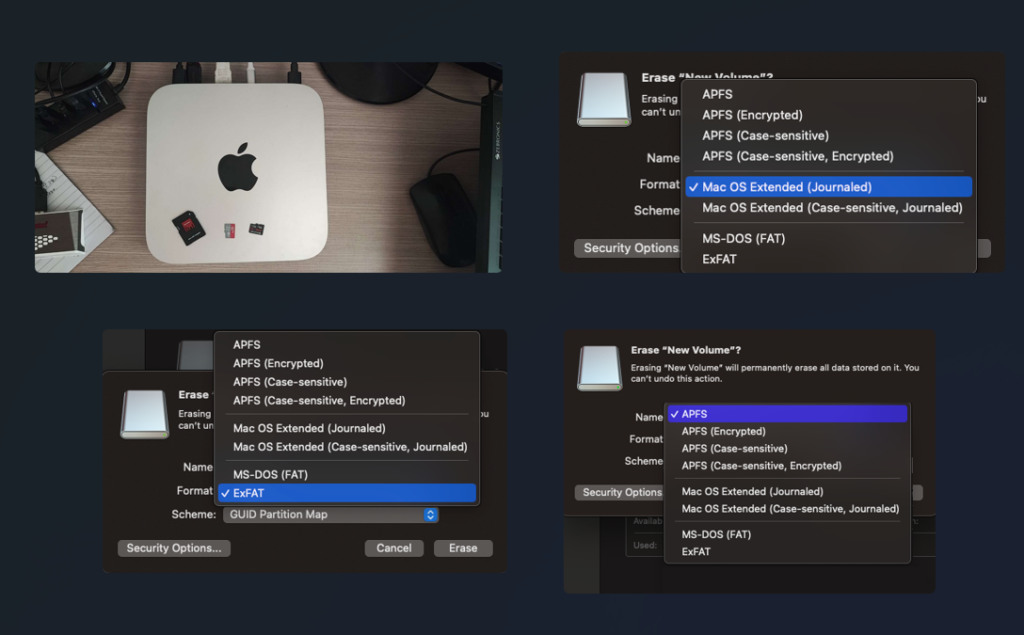
Successivamente, abbiamo proceduto alla formattazione della scheda SD SanDisk Ultra 64 GB utilizzando diversi formati di file come segue:
- Abbiamo formattato la scheda SD contenente 1,25 GB di dati utilizzando il file system ExFAT e recuperato con successo i dati.
- Successivamente, abbiamo riempito la scheda SD formattata con gli stessi dati. Questa volta, l'abbiamo formattato utilizzando il file system Mac OS Extended (Journaled) e ci siamo comportati correttamente Recupero scheda SD su Mac.
- Infine, abbiamo riempito nuovamente la scheda SD con la stessa quantità di dati, l'abbiamo formattata utilizzando il file system APFS e ne abbiamo recuperato i dati in modo sicuro.
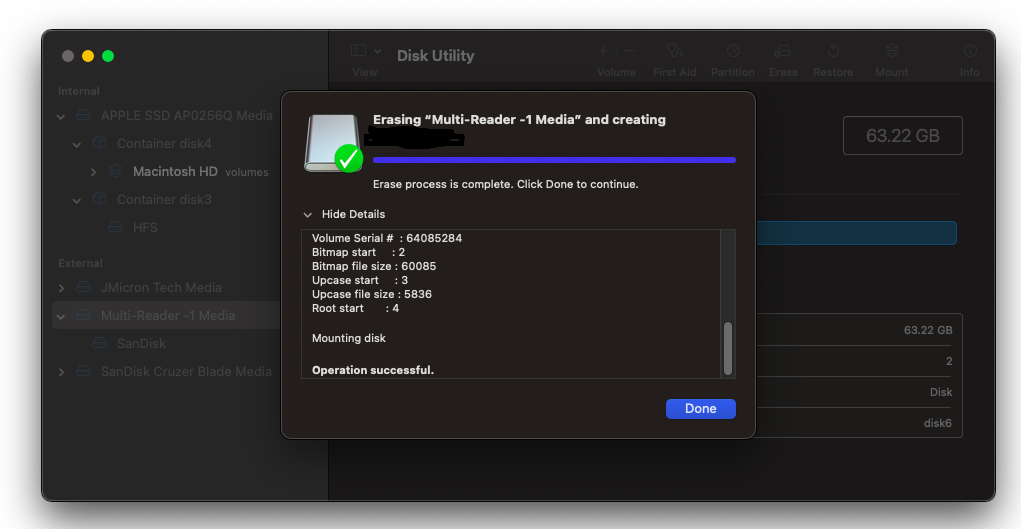
Scopri di seguito come recuperiamo la scheda SD formattata su Mac Mini utilizzando Remo Recover Mac
Come Recuperare i Dati Dalla Scheda SD Formattata su Mac Utilizzando il Software Remo Recover Mac?
Passo 1: Scarica e installa il software Remo Recover Mac sul tuo sistema Mac: Abbiamo installato Remo Recover Mac sul nostro MacMini installato con il sistema operativo Monterey
Passo 2: Collegare la scheda SD formattata: abbiamo collegato la scheda SD SanDisk formattata (64 GB) con il file system ExFAT
Passo 3: Avvia lo strumento e seleziona Scegli Recover Volumes / Drives opzione
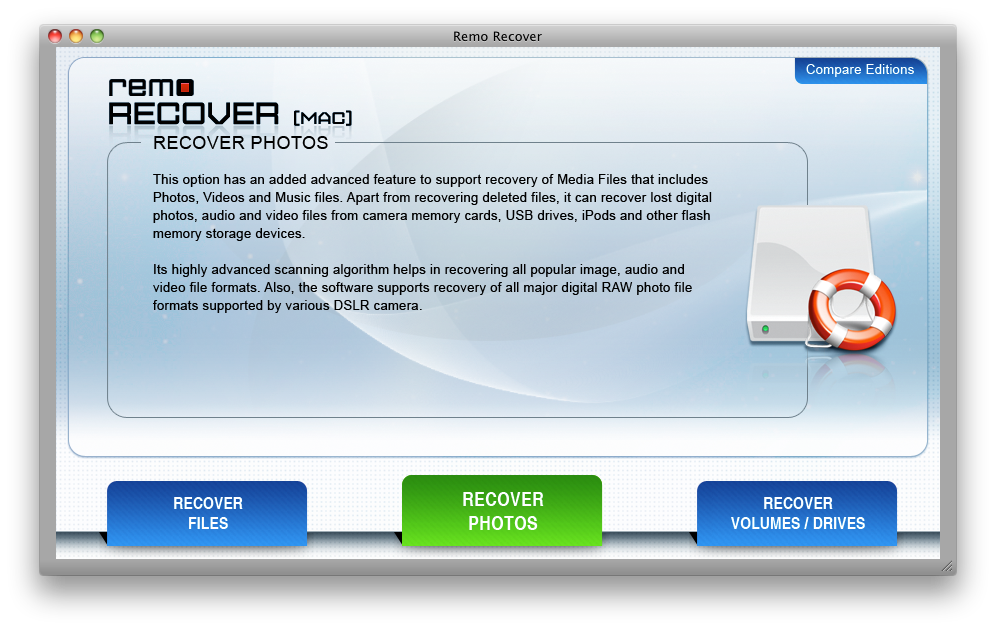
Passo 4: Nella schermata successiva, seleziona il Formatted / Reformatted Recovery opzione
Passo 5: Seleziona il formato SD card unità da cui si desidera recuperare i file su Mac e fare clic su Next pulsante (Nel nostro caso, abbiamo selezionato la scheda SD SanDisk formattata come mostrato nell'immagine sottostante)
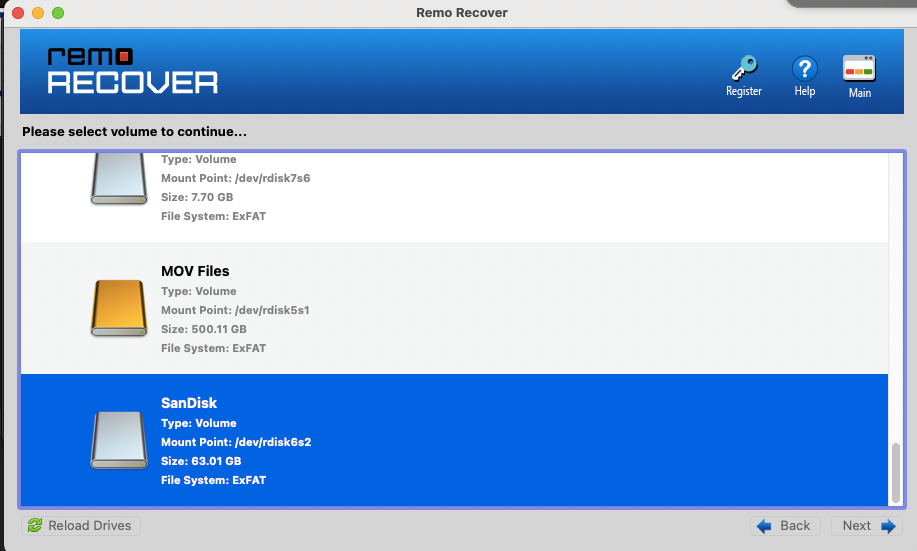
Passo 6: Selezionare i formati di file che si desidera ripristinare e fare clic Next. Abbiamo selezionato Documents E Pictures. Questo personalizzerà il processo di recupero della scheda SD formattata sul tuo Mac
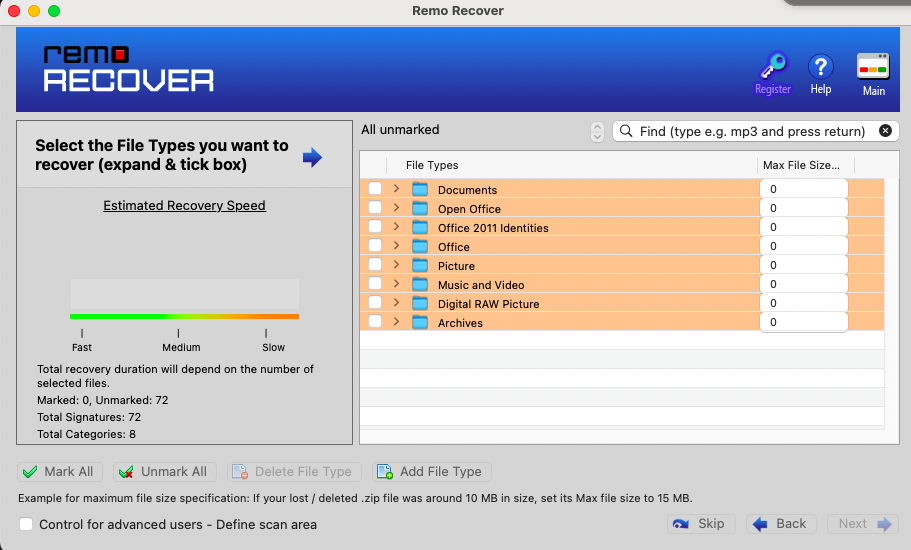
Passo 7: Scegli il Advance Scan opzione e attendere fino al completamento del processo di scansione. Nel nostro caso, abbiamo aspettato 28m 27s. Verranno visualizzati tutti i dati della scheda di memoria formattata Data View and File Type View. Nella schermata sottostante, puoi vedere che abbiamo recuperato file PDF, file JPG, file PNG, file PSD e file GIF dalla scheda SD SanDisk formattata
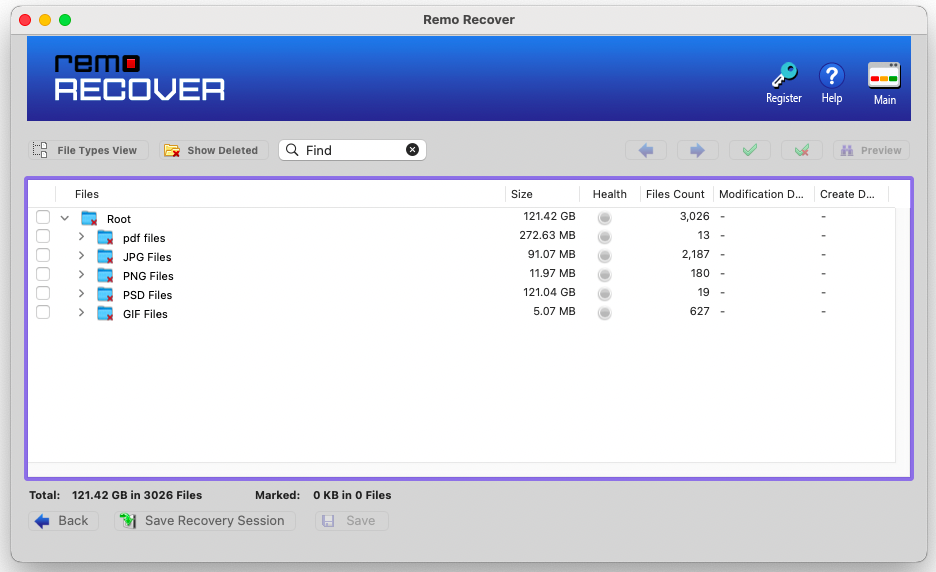
Passo 8: Seleziona i file che desideri recuperare dalla scheda SD formattata e fai clic su Save pulsante per ripristinarli nella posizione desiderata sul tuo Mac.
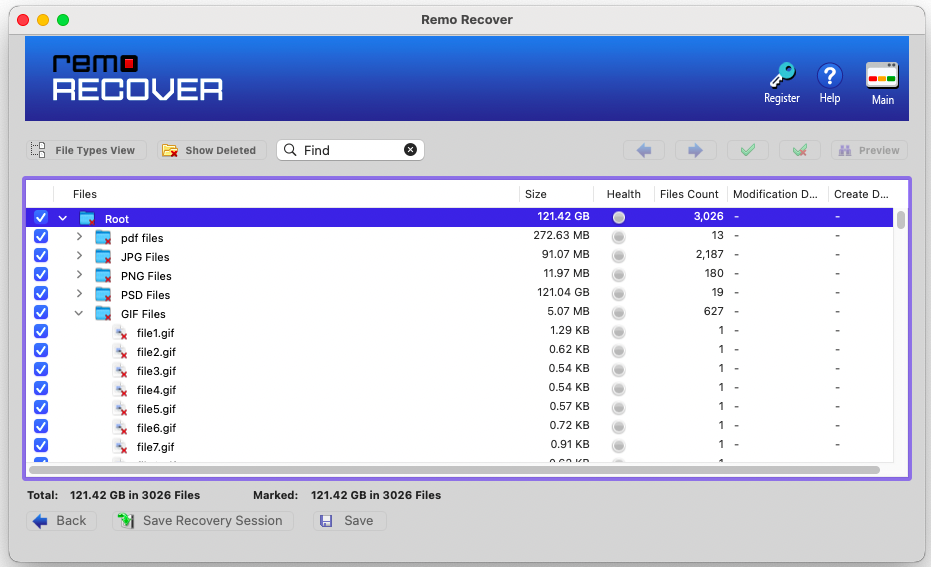
Risultati Complessivi di Ripristino Della Scheda SD Formattata:
- Il ripristino della scheda SD formattata ha avuto successo con il file system ExFAT, APFS e Mac OS Extended (Journaled) utilizzando il software Remo Recover Mac.
- Potremmo recuperare più file di quanti ne avessimo persi dalla scheda SD con ogni tipo di file system formattato. Il processo di recupero è stato affidabile ed efficiente, grazie al software Remo Recover Mac.
Risultati del Recupero Della Scheda SD Formattata ExFAT Mac:
- Il tempo impiegato per scansionare la scheda SD formattata con il file system ExFAT è stato di 28m 27s.
- Abbiamo ripristinato 121,42 GB di dati dalla scheda SD SanDisk (64 GB). Questi dati recuperati erano più dei dati persi (1,25 GB).
- I file e le foto recuperati sono documenti PDF, PNG, JPG, PSD e GIF
- Ciò evidenzia l'efficacia del processo di recupero e l'importanza di utilizzare strumenti software affidabili per recuperare i dati persi da schede SD formattate.
- Alcuni dei file aggiuntivi sono stati recuperati senza nomi originali. Quei file erano denominati file1, file2, file3, ecc. Tuttavia, questi file non erano né corrotti né Remo Recover Mac li ha modificati.
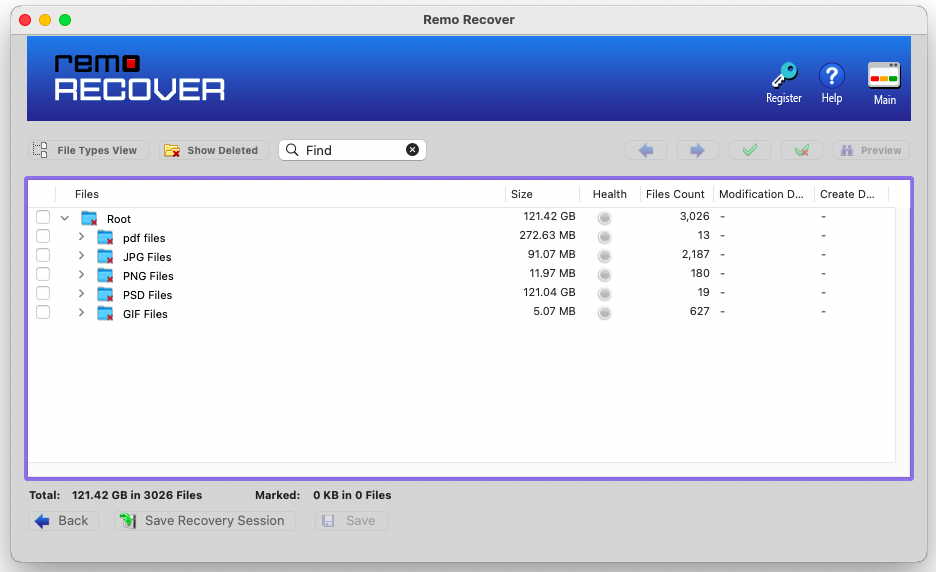
Ora sai quanto efficacemente Remo Recover Mac può ripristinare i dati da una scheda SD formattata su Mac. Puoi provare questo strumento che è costruito con potenti algoritmi di recupero dati per scansionare e recuperare in sicurezza oltre 300 formati di file. Come foto, immagini non elaborate, video, file audio, file di Office, documenti e molti altri. Oltre al recupero della scheda SD formattata su Mac, puoi anche utilizzare questo strumento per ripristinare i dati da schede micro/SD corrotte, non riconosciute o inaccessibili, schede SDHC/SDXC, dischi rigidi esterni, unità USB, ecc.
Ho perso oltre 1.000 foto dalla mia scheda SD e avevo bisogno di trovare un modo per recuperarle. Ho trovato Remo Recovery per Mac e l'ho scaricato. La scansione ha restituito ancora più foto di quelle che pensavo di aver perso e sono riuscito a salvarle sul mio disco rigido. Processo molto semplice e quando ho avuto domande, il team del servizio clienti è stato rapido a rispondere. Sono così felice di essere riuscito a recuperare quei ricordi!
- A User from the US on Trustpilot
Esiste un Altro Modo per Recuperare la Scheda SD Formattata GRATUITAMENTE?
SÌ. Usa il backup di Time Machine.
Se desideri ripristinare gratuitamente una scheda SD formattata su Mac, utilizza Time Machine Backup. È una fantastica funzionalità su Mac per aiutare i suoi utenti a ripristinare i dati durante qualsiasi scenario di perdita di dati. Questa funzione funziona solo se hai precedentemente eseguito il backup della tua scheda SD utilizzando Time backup. Altrimenti, puoi usare il metodo sopra.
1. Collega il disco di backup di Time Machine al tuo sistema Mac
Nota:Ho collegato la mia scheda SD SanDisk (che contiene i dati di Time Machine Backup) a MacMini
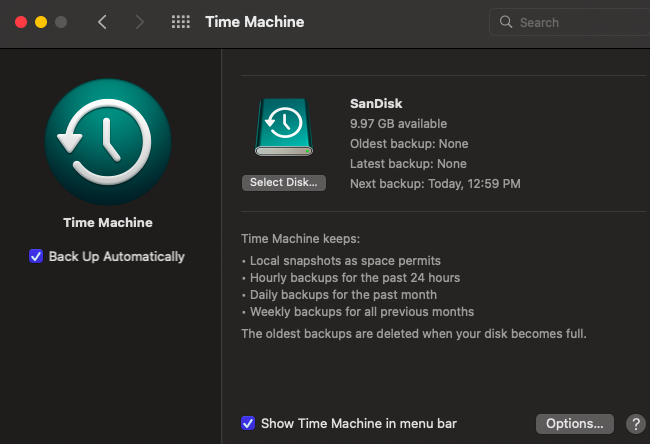
2. Double-click l'icona dell'unità di backup (nel mio caso, la scheda SD SanDisk) per aprire il file Finder finestra e passare alla cartella o al file che si desidera ripristinare
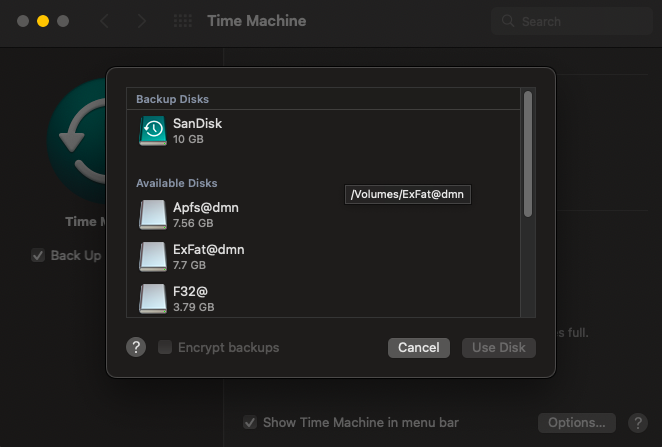
3. Clicca sul Time Machine icona nel Menu barra, come mostrato nello screenshot, e selezionare Enter Time Machine opzione dall'elenco
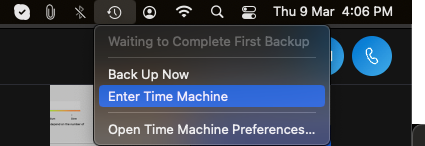
4. Ora, il backup di Time Machine ti mostrerà varie schermate di backup (fai riferimento allo screenshot qui sotto). Passare alla schermata esatta utilizzando il Top down O Bottom down freccia per individuare i dati della scheda SD formattata che si desidera ripristinare. Altrimenti puoi anche usare il timeline fornito all'estrema destra dello schermo per tornare indietro nel tempo per individuare i file e le foto persi. Una volta selezionati i dati formattati, fare clic su Restore pulsante
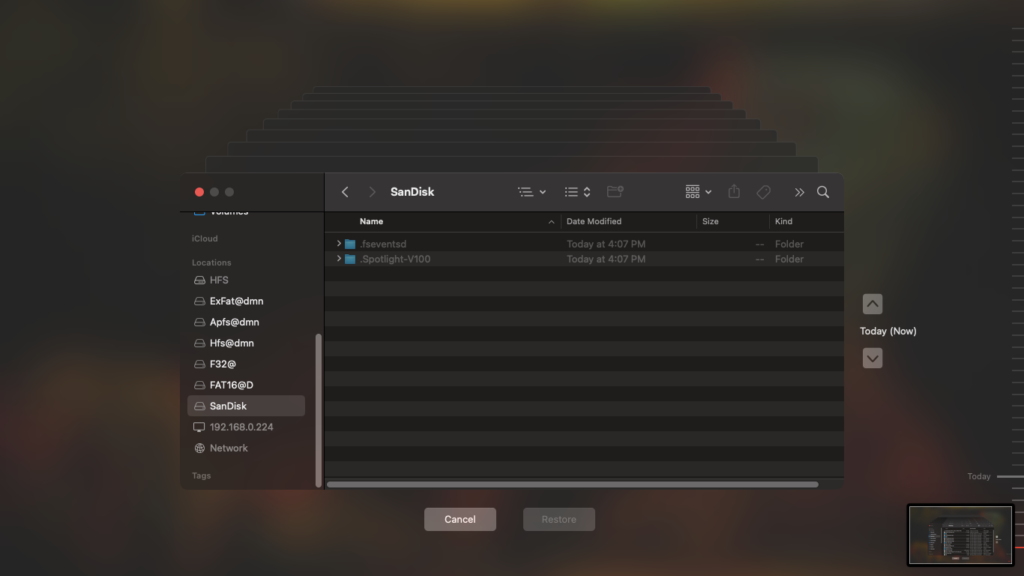
5. Dopo aver ripristinato correttamente i dati utilizzando Time Machine, puoi espellere la scheda SD o l'unità di backup dal sistema Mac
Perché Remo Recover per Ripristinare i Dati Dalla Scheda SD Formattata su Mac?
- Strumento più sicuro: Remo Recupera Mac è sicuro Strumento di recupero della scheda SD che funziona con il principio del recupero dei dati senza alterare o danneggiare il contenuto originale. Inoltre, questo è privo di virus o attacchi di malware e può essere scaricato in sicurezza su qualsiasi dispositivo Mac.
- Anteprima gratuita: Questo strumento offre un'anteprima gratuita dei file recuperati da schede SD formattate, come foto e video.
- Marche di schede SD: Remo Recover Mac non solo recupera i dati da varie forme di schede di memoria come micro SD card, SDXC, SDHC, ecc., ma supporta anche il recupero di schede SD formattate su Mac da varie marche di schede SD come SanDisk, Strontium, Samsung, Sony, Lexar , Kingston, HP, Transcend, ecc.
- Altamente compatibile: Questo strumento è compatibile con tutte le ultime versioni di macOS, tra cui Ventura, Big Sur, Catalina, Mojave, High Sierra, Sierra, ecc.
- Dispositivi supportati: Remo Recover Mac non solo recupera i dati dalla scheda SD su Mac, ma recupera anche facilmente i dati dall'HDD interno del Mac e da vari dispositivi di archiviazione esterni come pen drive, disco rigido esterno, SSD e molti altri.
Suggerimenti da Leggere per Evitare Scenari di Perdita di Dati | Formattazione Della Scheda SD su Mac
- Eseguire sempre il backup delle foto importanti prima di formattare la scheda SD su Mac. Si consiglia di utilizzare Time Machine Backup su Mac per evitare la perdita di dati.
- Segui il metodo affidabile di formattazione di una scheda SD su Mac e assicurati che tutti i prerequisiti di formattazione siano considerati.
- Smetti di usare la scheda di memoria se l'hai formattata forzatamente o accidentalmente su Mac per evitare di sovrascrivere i file persi.
- Evita metodi inaffidabili per recuperare la scheda SD formattata su Mac per prevenire scenari di perdita permanente dei dati.
- Recupera la scheda SD formattata su Mac utilizzando il software Remo Recover Mac se non viene eseguito alcun backup.